Софт: Как настроить модем 3G в Ubuntu Крестников Евгений
Софт: Как настроить модем 3G в Ubuntu
Крестников Евгений
Опубликовано 09 августа 2010 года
Специалисты утверждают, что настроить доступ к интернету через модем 3G в Linux несложно. Проверим, насколько это соответствует действительности. Подопытным кроликом будет Ubuntu 10.04 — последняя версия популярного дистрибутива.
Тестирование сразу выявило проблему — ни один из предложенных нам в салоне модемов не определился в Ubuntu 10.04: в системе по умолчанию нет пакета usb-modeswitch, необходимого для переключения устройств с функцией Zero CD в режим данных. Установить его придется вручную (а для этого потребуется доступ в интернет, который мы и пытаемся заполучить).
Выбор модема
Производители не включают GNU/Linux в список поддерживаемых ОС, и драйверы пишут независимые разработчики. Большинство популярных моделей (обычно это Huawei или ZTE) в Linux работает, но актуальный список совместимых устройств в официальной документации вы не найдёте. Желающие могут посмотреть настройки usb-modeswitch: обычно их можно найти в файле «/etc/usb_modeswitch.setup» и каталоге «/etc/usb_modeswitch.d/». База поддерживаемых последней версией программы моделей доступна и на сайте разработчиков. Если устройства нет в списке — usb_modeswitch его не поддерживает, либо переключение режимов здесь не требуется. Полный и актуальный список совместимых устройств можно найти только в исходных текстах ядра Linux, но вряд ли этот способ подойдёт простому пользователю. Придётся выбирать модем на сайте поставщика (обязательно узнайте производителя и модель устройства, операторы их сами не выпускают), а затем искать в Сети информацию о его настройке в Linux. Есть и более простой способ — взять с собой ноутбук и произвести проверку прямо в магазине. Что касается так называемых универсальных модемов — их выбор сильно ограничен, а цена почти вдвое выше контрактных. Выходом может стать модем «Билайн». Компания это особо не афиширует (хоть и не скрывает), но они обычно работают с любой сим-картой.
Настройка соединения
Для настройки соединений обычно используется Network Manager. Если система обнаружит новое устройство беспроводной широкополосной связи, пользователь увидит сообщение — в популярных окружениях рабочего стола есть специальные графические оболочки (значок обычно находится в области уведомлений). Можно набрать в эмуляторе терминала команду lsusb:
... Bus 002 Device 006: ID 12d1:1001 Huawei Technologies Co., Ltd. E620 USB Modem ...
Работа с оболочкой Network Manager не вызовет затруднений у новичков, и подробно описывать процесс настройки мы не будем.
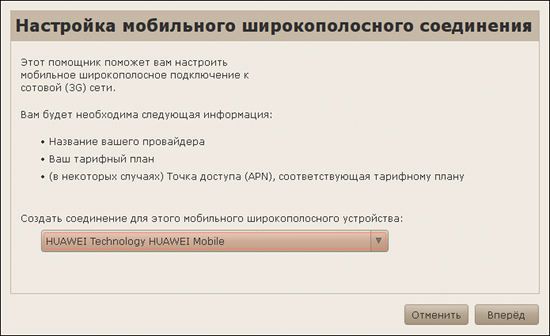
Апплет Network Manager в Ubuntu 10.04
В программе может отсутствовать информация о тарифном плане, и тогда точку доступа (AP) придётся указать вручную.
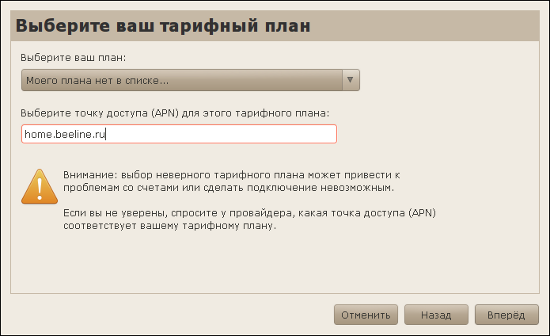
Для выхода в Сеть используется значок в области уведомлений.
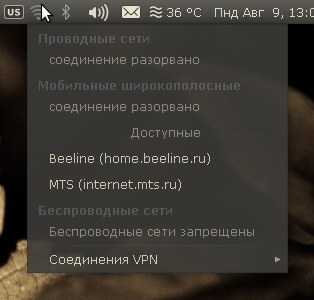
Параметры соединения можно изменить вручную.
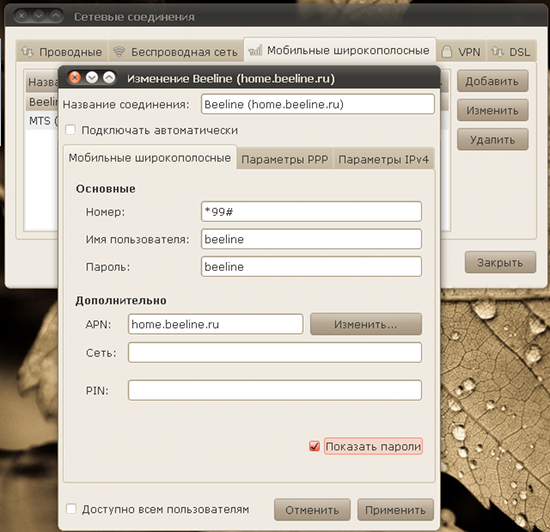
Замечено, что серверы DNS сотовых операторов долго откликаются. Вместо них можно прописать публичные серверы (например, корпорации Google). Этот метод, кстати, не зависит от операционной системы.
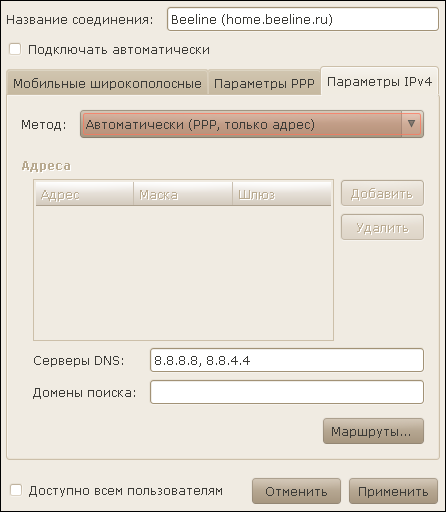
На этом настройку модема 3G в Ubuntu можно считать законченной. Описанный метод годится для любых дистрибутивов, использующих Network Manager.
К оглавлению
Более 800 000 книг и аудиокниг! 📚
Получи 2 месяца Литрес Подписки в подарок и наслаждайся неограниченным чтением
ПОЛУЧИТЬ ПОДАРОКЧитайте также
Система PASS: софт для шаттла Евгений Лебеденко, Mobi.ru
Система PASS: софт для шаттла Евгений Лебеденко, Mobi.ru Опубликовано 02 августа 2011 года Если отладка — процесс удаления ошибок, то программирование должно быть процессом их внесения. Э. Дейкстра Порой, после очередного зависания
Ubuntu 11.10: есть ли смысл в тюнинге? Евгений Крестников
Ubuntu 11.10: есть ли смысл в тюнинге? Евгений Крестников Опубликовано 31 октября 2011 года О планах Canonical по переводу Ubuntu на графическую оболочку Gnome 3 с модификацией Unity было известно давным-давно. Отсутствие в конфигурации по умолчанию прежней gnome-shell также
Софт: Как справиться со вкладками Chrome Евгений Зобнин
Софт: Как справиться со вкладками Chrome Евгений Зобнин Опубликовано 17 августа 2010 года Любой человек, активно использующий интернет в повседневной жизни, рано или поздно сталкивается с проблемой роста количества вкладок в его браузере. Как быть,
Первый взгляд на Ubuntu 11.04 Natty Narwhal Евгений Крестников
Первый взгляд на Ubuntu 11.04 Natty Narwhal Евгений Крестников Опубликовано 11 марта 2011 года До очередного релиза популярного дистрибутива Linux осталось совсем немного времени — Ubuntu 11.04 Natty Narwhal выйдет 28 апреля. На сайте проекта можно скачать образы третьей
Как настроить модем ADSL?
Как настроить модем ADSL? Модемы ADSL (кроме USB-моделей) настраиваются через веб-интерфейс с помощью браузера. Модем должен быть подключен к локальной сети, а настроить его вы можете с любого из компьютеров.Запустите браузер Internet Explorer. Введите в адресную строку браузера
Как подключить и настроить USB-модем?
Как подключить и настроить USB-модем? В комплекте модема USB есть диск с драйвером и утилитой настройки. На любом компьютере, оборудованном приводом DVD, скопируйте файлы с этого диска на флеш-накопитель. Подключите флешку с утилитой к нетбуку. Если программа установки не
Софт: Настраиваем Ubuntu с помощью Ubuntu Tweak Крестников Евгений
Софт: Настраиваем Ubuntu с помощью Ubuntu Tweak Крестников Евгений Опубликовано 08 июля 2010 года Недавно команда Canonical Design исследовала причины, мешающие новичкам освоить Ubuntu. Одним из важных факторов оказалась сложность установки программ: в репозитории Ubuntu
Софт: Gwibber — клиент микроблогов для среды GNOME Крестников Евгений
Софт: Gwibber — клиент микроблогов для среды GNOME Крестников Евгений Опубликовано 20 июля 2010 года Специальные клиенты упрощают пользователю работу с микроблогами и социальными сетями. Существует множество подобных программ: мы расскажем про Gwibber —
Чем можно заменить Ubuntu с Unity Евгений Крестников
Чем можно заменить Ubuntu с Unity Евгений Крестников Опубликовано 02 декабря 2011 года В последней версии популярного дистрибутива появилась GNOME 3 и состоялся окончательный переход на Unity. Раньше у пользователей был выбор: в GNOME 2 они могли работать с
Софт: Плагин Google Talk для Linux Евгений Крестников
Софт: Плагин Google Talk для Linux Евгений Крестников Опубликовано 23 августа 2010 года Оформленный в виде плагина к браузеру клиент Google Talk для Linux можно скачать, выбрав опцию «Добавить голосовой или видеочат» контекстного меню запущенного в браузере
Софт: Как настроить резервное копирование под Mac OS X Скрылина Софья
Софт: Как настроить резервное копирование под Mac OS X Скрылина Софья Опубликовано 26 августа 2010 года Как известно, «маковское» приложение Time Machine, предназначенное для резервного копирования всей информации, хранящейся на вашем компьютере, выполняет
Софт: Steadyflow — простой менеджер загрузок для Gnome Евгений Крестников
Софт: Steadyflow — простой менеджер загрузок для Gnome Евгений Крестников ОпубликованоЕвгений Крестников До сих пор поклонники Gnome были вынуждены пользоваться допотопным Gwget (графический интерфейс консольной программы wget) или более популярным D4X (Downloader
Софт: Редактирование фотографий с Fanstudio Евгений Крестников
Софт: Редактирование фотографий с Fanstudio Евгений Крестников ОпубликованоЕвгений Крестников Что делать, если под рукой только нетбук или планшет без нормального графического редактора, а фотографию нужно отредактировать? Поможет
Софт: Конвертация любого файла с помощью Zamzar Евгений Крестников
Софт: Конвертация любого файла с помощью Zamzar Евгений Крестников ОпубликованоЕвгений Крестников Различных онлайн-конвертеров в интернете немало, но этот, пожалуй самый универсальный из всех.Продолжая тему полезных пользователям мобильных
Софт: Фотоменеджер Shotwell для Linux Крестников Евгений
Софт: Фотоменеджер Shotwell для Linux Крестников Евгений Опубликовано 15 июля 2010 года Недавно в Сети появилась информация об очередной замене в дистрибутиве Ubuntu: в следующем релизе стандартным менеджером фотографий станет Shotwell. Ещё раньше им заменили Gthumb
Софт: BURG — красивый загрузчик Linux Евгений Крестников
Софт: BURG — красивый загрузчик Linux Евгений Крестников Опубликовано 06 октября 2010 года У пользователей, установивших на свой компьютер несколько операционных систем, может возникнуть желание немного украсить загрузчик. Стандартный для Linux GRUB